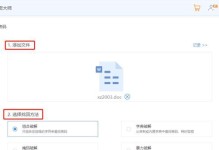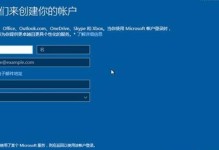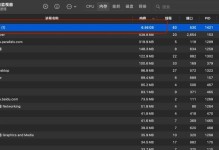在现代计算机中,UEFI(统一的可扩展固件接口)已经取代了传统的BIOS(基本输入输出系统)。使用UEFIU盘来启动并安装操作系统,能够提供更快速、稳定和安全的安装过程。本文将为您提供一个完整的教程,帮助您轻松地使用UEFIU盘来安装操作系统。

1.准备工作

在开始之前,您需要准备一台计算机和一个空的U盘。确保您已经下载了所需的操作系统镜像文件,并且U盘已经格式化为FAT32文件系统。
2.创建UEFI启动U盘
使用专门的U盘制作工具(如Rufus),将下载的操作系统镜像文件写入U盘中,确保选择了UEFI启动模式。

3.设置计算机启动顺序
在计算机开机时按下特定的按键(通常是F2、F8或Del键)进入BIOS设置界面,然后找到启动选项。将UEFIU盘排在第一位,以确保计算机会从U盘启动。
4.保存并退出设置
在完成启动顺序设置后,记得保存设置并重新启动计算机。系统将会从UEFIU盘启动,进入安装界面。
5.选择安装语言和时区
在安装界面中,您需要选择适合您的安装语言和时区。确保正确选择了与您当前位置相符的选项。
6.确认许可协议
在继续之前,您需要阅读并同意操作系统的许可协议。确保您已经仔细阅读了协议内容,并且同意遵守其中的规定。
7.选择安装类型
根据您的需求,选择适合您的安装类型。通常有“全新安装”和“升级安装”两种选项。
8.确定安装位置
选择安装操作系统的磁盘和分区。确保您选择的磁盘具有足够的可用空间,并且不会影响到其他重要数据。
9.开始安装
在确认了安装选项后,点击“开始安装”按钮。系统将会开始复制文件、安装组件和配置系统。
10.等待安装完成
安装过程可能需要一些时间,请耐心等待直到安装完成。期间,请不要中断电源或进行其他操作。
11.设置个人首选项
在安装完成后,您将需要设置一些个人首选项,如用户名、计算机名称和密码等。确保您输入的信息准确无误。
12.进行更新和驱动安装
安装完成后,建议您立即进行系统更新,以确保您的系统能够获得最新的安全补丁和功能更新。同时,您还可以安装相应的驱动程序来确保硬件的正常工作。
13.自定义设置
根据您的个人偏好,您还可以对系统进行进一步的自定义设置,如桌面壁纸、屏幕分辨率等。
14.安装常用软件
在系统安装完成后,您可以开始安装您常用的软件和工具,以满足您的个人需求。
15.完成安装
恭喜!您已成功使用UEFIU盘启动并安装了操作系统。现在您可以开始使用全新的系统了。
使用UEFIU盘来启动和安装操作系统,能够为我们提供更快速、稳定和安全的安装过程。通过本文的详细教程,您已经了解了使用UEFIU盘安装系统的全部步骤。希望这些信息能够帮助到您,并顺利完成系统安装。祝您使用愉快!